各位知道在光影魔术手中如何制造出晚霞渲染图片效果吗?在这里,就为大家讲解使用光影魔术手中将图片制造为晚霞渲染效果的详细方法。
打开光影魔术手这款软件,进入光影魔术手的操作界面,如图所示:
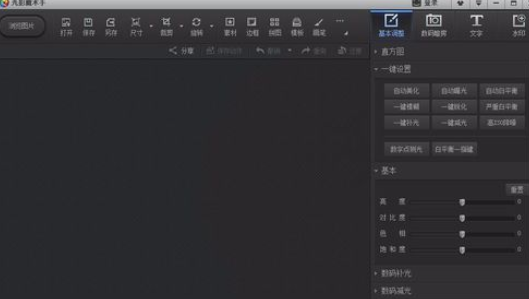
在这个界面的上面找到打开选项,如图所示:
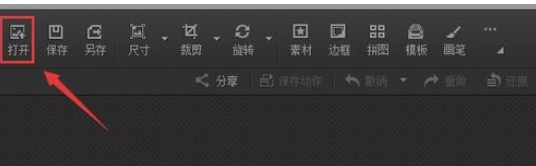
点击打开选项后,弹出打开图片对话框,如图所示:

在电脑里找到我们需要的图片,点击下面的打开,进入图片编辑操作界面,如图所示:
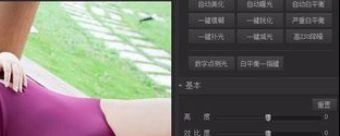
在这个操作界面内找到数码暗房选项,如图所示:

点击数码暗房选项,在数码暗房的选择区找到晚霞渲染选项,如图所示:

点击晚霞渲染选项,我们的照片自动应用该效果,调节其参数得到我们所需要的效果
上文就是使用光影魔术手中将图片制造为晚霞渲染效果的详细方法,你们都学会了吗?
 天极下载
天极下载






























































